Mengubah File MS Word ke PDF Grayscale: Panduan Lengkap untuk Efisiensi dan Profesionalisme
Dalam dunia digital yang serba cepat, berbagi dokumen dalam format PDF telah menjadi standar emas. Keunggulan PDF terletak pada kemampuannya untuk mempertahankan format, tata letak, dan font dokumen asli, terlepas dari perangkat atau sistem operasi yang digunakan penerima. Namun, ada kalanya kita tidak hanya membutuhkan PDF, melainkan PDF dalam format grayscale (skala abu-abu).
Mengubah dokumen Word berwarna menjadi PDF grayscale menawarkan sejumlah keuntungan signifikan:
- Penghematan Tinta/Toner: Ini adalah alasan utama. Mencetak dokumen grayscale jauh lebih hemat tinta atau toner dibandingkan dokumen berwarna penuh, menjadikannya pilihan ideal untuk draf, laporan internal, atau dokumen yang tidak memerlukan visual berwarna.
- Estetika Profesional dan Fokus: Dokumen grayscale seringkali terlihat lebih formal dan profesional, terutama untuk laporan akademik, proposal bisnis, atau makalah penelitian di mana fokus utama adalah pada konten teks dan data, bukan pada elemen visual berwarna yang mungkin mengganggu.
- Ukuran File Lebih Kecil: Meskipun tidak selalu drastis, dokumen PDF grayscale cenderung memiliki ukuran file yang lebih kecil dibandingkan versi berwarna, membuatnya lebih cepat untuk diunggah, diunduh, dan dibagikan melalui email.
- Aksesibilitas: Bagi sebagian orang dengan gangguan penglihatan atau buta warna, dokumen grayscale mungkin lebih mudah dibaca dan diproses.
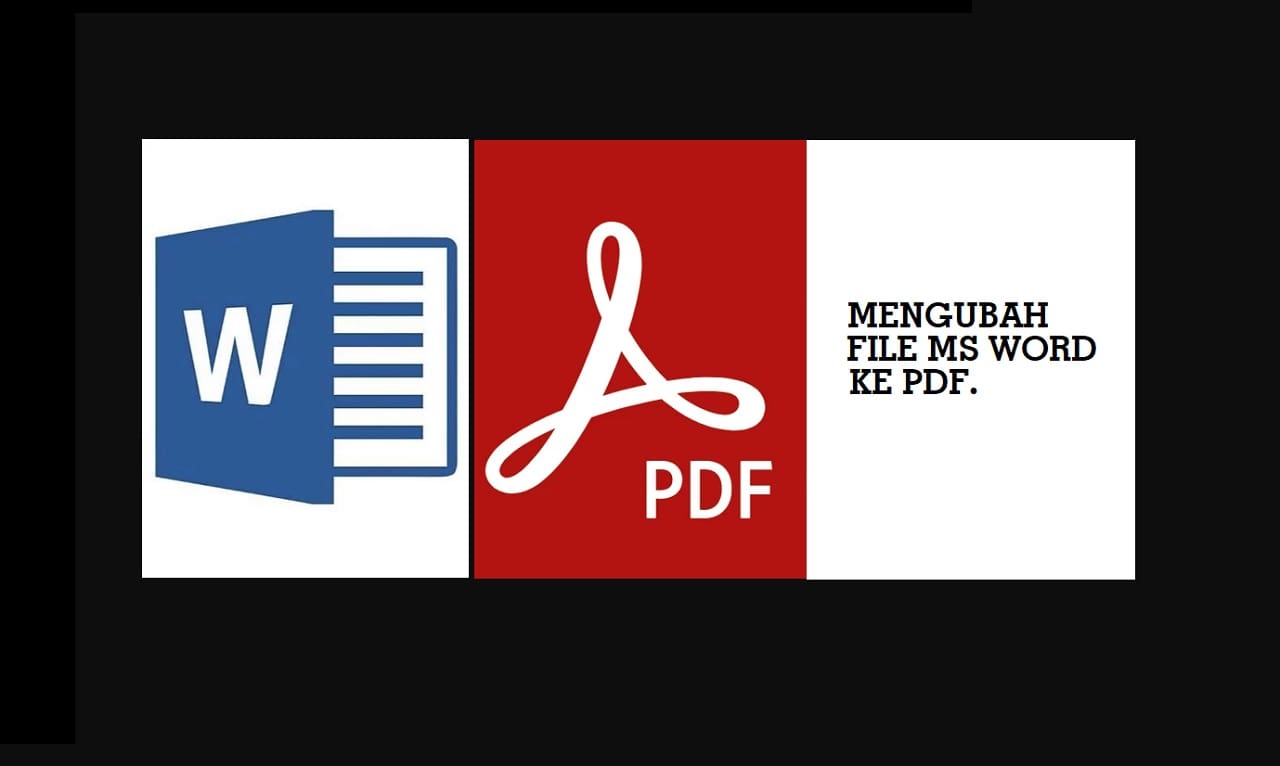
Artikel ini akan membahas secara mendalam berbagai metode untuk mengonversi file MS Word Anda ke PDF grayscale, mulai dari fitur bawaan hingga alat pihak ketiga, serta tips dan trik untuk memastikan hasil terbaik.
Bagian 1: Memahami Konversi Word ke PDF Grayscale
Sebelum masuk ke metode konversi, penting untuk memahami apa itu "grayscale" dalam kontektur ini. Grayscale adalah representasi gambar yang hanya menggunakan berbagai nuansa abu-abu, dari hitam murni hingga putih murni. Setiap piksel memiliki nilai kecerahan yang ditentukan, tanpa informasi warna. Ini berbeda dengan "hitam-putih murni" yang hanya menggunakan dua warna (hitam dan putih) tanpa nuansa abu-abu. Konversi ke grayscale berarti semua warna dalam dokumen Anda (gambar, grafik, teks berwarna) akan diubah menjadi rentang abu-abu yang sesuai.
Kapan Anda mungkin memerlukannya?
- Mencetak draf laporan atau makalah untuk revisi.
- Mengirim dokumen yang akan dicetak pada printer monokrom.
- Membuat dokumen arsip yang lebih ringkas.
- Menyiapkan dokumen untuk publikasi yang hanya mendukung format grayscale.
Bagian 2: Metode-Metode Konversi Word ke PDF Grayscale
Ada beberapa cara untuk mengubah dokumen Word Anda menjadi PDF grayscale, masing-masing dengan kelebihan dan kekurangannya sendiri.
Metode A: Menggunakan Fungsi "Cetak ke PDF" (Print to PDF) – Paling Direkomendasikan
Metode ini adalah yang paling umum dan seringkali paling efektif untuk mendapatkan PDF grayscale langsung dari dokumen berwarna. Konsepnya adalah menggunakan "printer virtual" yang tugasnya bukan mencetak ke kertas fisik, melainkan "mencetak" dokumen ke dalam file PDF. Banyak printer virtual menawarkan opsi untuk mengubah output menjadi grayscale.
A1: Menggunakan Microsoft Print to PDF (Bawaan Windows 10/11)
Windows 10 dan 11 memiliki printer virtual bawaan yang disebut "Microsoft Print to PDF". Meskipun sederhana, ia dapat digunakan untuk konversi grayscale, meskipun seringkali memerlukan penyesuaian di dalam dokumen Word itu sendiri atau melalui pengaturan printer yang lebih spesifik jika tersedia.
-
Langkah-langkah:
- Buka dokumen Word Anda.
- Klik File > Print (Cetak).
- Pada bagian "Printer", pilih "Microsoft Print to PDF".
- Sebelum mencetak, Anda mungkin perlu memastikan bahwa dokumen Word Anda sudah diatur untuk menampilkan gambar dalam grayscale. Untuk gambar, Anda bisa klik gambar, pergi ke tab Picture Format (Format Gambar), lalu pilih Color (Warna) dan atur Saturation (Saturasi) ke 0%. Lakukan ini untuk semua gambar. Untuk elemen lain seperti bentuk atau teks berwarna, Anda harus mengubah warnanya secara manual menjadi abu-abu.
- Klik Print (Cetak).
- Jendela "Save Print Output As" akan muncul. Pilih lokasi penyimpanan, beri nama file, lalu klik Save (Simpan).
-
Keterbatasan: Microsoft Print to PDF sendiri tidak memiliki opsi langsung di pengaturan printernya untuk mengonversi seluruh dokumen menjadi grayscale secara otomatis. Ini berarti Anda harus mengubah elemen berwarna di Word secara manual ke grayscale sebelum mencetak, atau mengandalkan printer virtual pihak ketiga yang lebih canggih.
A2: Menggunakan Printer PDF Pihak Ketiga (Contoh: CutePDF Writer, PDF24 Creator, doPDF)
Ini adalah metode yang paling fleksibel dan direkomendasikan karena sebagian besar printer PDF pihak ketiga menyediakan opsi grayscale langsung dalam pengaturan cetaknya.
-
Pilihan Printer Virtual Populer:
- PDF24 Creator: Gratis, kaya fitur, dan sangat direkomendasikan. Memiliki opsi grayscale yang jelas.
- CutePDF Writer: Gratis dan ringan, seringkali memiliki opsi dasar di pengaturan printer.
- doPDF: Gratis, mudah digunakan, dan mendukung banyak bahasa.
-
Langkah-langkah Umum (menggunakan PDF24 Creator sebagai contoh):
- Unduh dan Instal printer PDF virtual pilihan Anda (misalnya, PDF24 Creator) dari situs web resminya. Ikuti instruksi instalasi.
- Buka dokumen Word Anda yang ingin dikonversi.
- Klik File > Print (Cetak).
- Pada bagian "Printer", pilih printer virtual yang baru Anda instal (misalnya, "PDF24 PDF" atau "CutePDF Writer").
- Klik Printer Properties (Properti Printer) atau Preferences (Preferensi) di sebelah nama printer.
- Di jendela properti printer, cari tab atau bagian yang berhubungan dengan "Color (Warna)", "Output", atau "Graphics". Anda akan menemukan opsi seperti "Grayscale", "Black and White", atau "Print in Grayscale". Centang atau pilih opsi ini. (Lokasi persisnya bisa bervariasi antar printer virtual).
- Klik OK untuk menutup jendela properti printer.
- Klik Print (Cetak) di jendela Word.
- Jendela penyimpanan atau jendela antarmuka printer virtual akan muncul. Ikuti instruksi untuk menyimpan file PDF Anda ke lokasi yang diinginkan.
-
Keunggulan: Kontrol penuh atas output grayscale tanpa harus mengubah dokumen Word asli. Ideal untuk mengonversi dokumen berwarna menjadi grayscale PDF dengan satu klik.
Metode B: Menggunakan Fitur "Simpan Sebagai PDF" di MS Word (dengan persiapan)
MS Word memiliki fitur bawaan untuk menyimpan dokumen langsung sebagai PDF. Namun, fitur ini tidak memiliki opsi langsung untuk mengubah seluruh dokumen menjadi grayscale saat ekspor. Untuk menggunakan metode ini, Anda harus memastikan bahwa dokumen Word Anda sudah dalam format grayscale sebelum menyimpan.
-
Langkah-langkah Persiapan (Mengubah Dokumen Word ke Grayscale Secara Manual):
- Untuk Gambar:
- Klik dua kali pada gambar di dokumen Word Anda.
- Tab Picture Format (Format Gambar) akan muncul di Ribbon.
- Di grup Adjust (Sesuaikan), klik Color (Warna).
- Pilih opsi Saturation (Saturasi) di bawah Recolor (Ubah Warna) atau Color Saturation (Saturasi Warna). Pilih Saturation: 0% (ini akan mengubah gambar menjadi grayscale).
- Ulangi untuk setiap gambar berwarna dalam dokumen Anda.
- Untuk Teks Berwarna, Bentuk, dan Elemen Lainnya:
- Pilih teks atau bentuk berwarna.
- Pergi ke tab Home (Beranda) atau Shape Format (Format Bentuk).
- Ubah Font Color (Warna Font) atau Shape Fill (Isian Bentuk) ke nuansa abu-abu atau hitam.
- Untuk Latar Belakang Halaman atau Watermark Berwarna:
- Pergi ke tab Design (Desain).
- Untuk Warna Halaman (Page Color), ubah ke abu-abu atau putih.
- Untuk Watermark, pastikan tidak berwarna atau ubah ke abu-abu.
- Untuk Gambar:
-
Langkah-langkah Menyimpan sebagai PDF:
- Setelah Anda memastikan seluruh dokumen Word Anda sudah dalam format grayscale secara visual, klik File > Save As (Simpan Sebagai).
- Pilih lokasi penyimpanan.
- Di kotak dialog "Save As", di bagian "Save as type (Simpan sebagai tipe)", pilih *"PDF (.pdf)"**.
- Klik Save (Simpan).
-
Keterbatasan: Metode ini sangat memakan waktu jika dokumen Anda berisi banyak elemen berwarna yang harus diubah satu per satu. Lebih cocok untuk dokumen yang memang sejak awal dirancang dalam grayscale atau memiliki sedikit elemen berwarna.
Metode C: Menggunakan Konverter PDF Online
Banyak situs web menawarkan layanan konversi Word ke PDF secara gratis. Beberapa di antaranya mungkin juga menawarkan opsi untuk mengubah output menjadi grayscale.
-
Contoh Situs (pastikan untuk memeriksa fitur grayscale):
- Smallpdf.com: Menawarkan konversi Word ke PDF, tetapi opsi grayscale mungkin tidak langsung tersedia dalam proses konversi awal dan mungkin memerlukan alat terpisah (misalnya, "Compress PDF" atau "PDF to Grayscale").
- iLovePDF.com: Mirip dengan Smallpdf, alat konversi utamanya mungkin tidak memiliki opsi grayscale.
- Online2PDF.com: Beberapa konverter online yang lebih komprehensif mungkin memiliki pengaturan lanjutan untuk output, termasuk grayscale.
-
Langkah-langkah Umum:
- Buka browser web Anda dan kunjungi situs konverter PDF online pilihan Anda.
- Unggah file MS Word Anda (biasanya dengan mengklik tombol "Choose File" atau menarik file ke area yang ditentukan).
- Cari opsi atau pengaturan lanjutan (biasanya ikon roda gigi atau "More Options") sebelum memulai konversi. Di sinilah Anda mungkin menemukan pilihan untuk "Grayscale", "Black and White", atau "Monochrome". Catatan: Tidak semua konverter online menawarkan opsi ini secara langsung untuk konversi Word ke PDF.
- Jika opsi grayscale tersedia, pilih.
- Mulai proses konversi (biasanya tombol "Convert" atau "Start").
- Unduh file PDF grayscale yang dihasilkan.
-
Keunggulan: Tidak perlu menginstal perangkat lunak, cepat, dan mudah diakses dari mana saja.
-
Keterbatasan:
- Privasi: Mengunggah dokumen sensitif ke server pihak ketiga selalu memiliki risiko privasi. Pastikan Anda mempercayai penyedia layanan.
- Ketergantungan Internet: Membutuhkan koneksi internet yang stabil.
- Fitur Terbatas: Tidak semua konverter online menawarkan opsi grayscale, dan kontrol atas kualitas output mungkin terbatas.
- Ukuran File: Ada batasan ukuran file yang dapat diunggah.
Metode D: Menggunakan Perangkat Lunak PDF Profesional (Contoh: Adobe Acrobat Pro, Foxit PhantomPDF)
Perangkat lunak PDF profesional seperti Adobe Acrobat Pro atau Foxit PhantomPDF menawarkan kontrol yang sangat canggih atas dokumen PDF. Jika Anda sering bekerja dengan PDF dan membutuhkan fitur lanjutan, ini adalah pilihan terbaik. Mereka dapat mengonversi Word ke PDF dan kemudian memproses PDF tersebut menjadi grayscale, atau bahkan melakukan konversi grayscale langsung dari Word.
-
Langkah-langkah Umum (Menggunakan Adobe Acrobat Pro sebagai contoh):
- Konversi Word ke PDF:
- Buka Word, dan gunakan plugin Acrobat yang terinstal (biasanya ada tab "Acrobat" di Ribbon Word), lalu klik "Create PDF".
- Atau, buka Adobe Acrobat Pro, pergi ke File > Create > PDF from File, lalu pilih dokumen Word Anda.
- Mengubah PDF ke Grayscale:
- Setelah dokumen Word dikonversi menjadi PDF di Acrobat, pergi ke Tools (Alat).
- Cari alat Print Production (Produksi Cetak) atau Preflight (Pra-cetak).
- Di dalamnya, cari opsi untuk "Convert Colors" atau "Convert to Grayscale". Anda mungkin perlu mencari profil Preflight yang sesuai (misalnya, "Convert to Grayscale" atau "Grayscale Output").
- Pilih profil yang sesuai dan jalankan.
- Simpan file PDF yang sudah diubah ke grayscale.
- Konversi Word ke PDF:
-
Keunggulan: Kontrol penuh, kualitas output yang sangat baik, fitur keamanan dan pengeditan lanjutan.
-
Keterbatasan: Berbayar dan mungkin terlalu kompleks jika Anda hanya sesekali membutuhkan konversi grayscale.
Bagian 3: Tips dan Praktik Terbaik untuk Konversi Grayscale
Untuk memastikan Anda mendapatkan hasil terbaik saat mengonversi Word ke PDF grayscale, perhatikan tips berikut:
- Periksa Hasil Akhir: Selalu buka file PDF grayscale yang dihasilkan untuk memastikan bahwa semua elemen (teks, gambar, grafik) telah dikonversi dengan benar ke nuansa abu-abu dan masih terbaca dengan jelas.
- Ukuran File: Meskipun grayscale cenderung mengurangi ukuran file, jika PDF masih terlalu besar, Anda bisa mencoba mengompresinya. Banyak printer virtual dan perangkat lunak PDF profesional menawarkan opsi kompresi selama proses konversi atau sebagai langkah terpisah.
- Kualitas Gambar: Pastikan gambar Anda memiliki resolusi yang cukup baik di dokumen Word asli. Konversi ke grayscale tidak akan meningkatkan kualitas gambar yang sudah buruk. Jika gambar terlihat buram setelah konversi, pertimbangkan untuk menggunakan versi gambar dengan resolusi lebih tinggi di dokumen Word Anda.
- Hyperlink dan Elemen Interaktif: Verifikasi bahwa hyperlink (tautan web atau internal) dan elemen interaktif lainnya (jika ada) masih berfungsi setelah konversi ke PDF. Sebagian besar metode konversi yang baik akan mempertahankan hyperlink.
- Font Embeddability: Pastikan font yang Anda gunakan di dokumen Word di-embed (disematkan) dalam PDF. Ini menjamin bahwa dokumen akan terlihat sama di komputer mana pun, meskipun font tersebut tidak terinstal di sana. Umumnya, fitur "Print to PDF" atau "Save As PDF" akan melakukan ini secara otomatis.
- Pengaturan DPI/Resolusi: Jika Anda menggunakan printer virtual pihak ketiga, periksa pengaturannya untuk opsi DPI (Dots Per Inch) atau resolusi. Mengurangi DPI dapat mengecilkan ukuran file, tetapi terlalu rendah bisa mengurangi kualitas visual, terutama untuk gambar. Temukan keseimbangan yang tepat.
- Keamanan Dokumen: Jika dokumen Anda sensitif, pertimbangkan untuk menambahkan kata sandi atau batasan izin pada PDF setelah konversi (fitur ini tersedia di perangkat lunak PDF profesional atau beberapa konverter online).
Bagian 4: Memecahkan Masalah Umum
- PDF Masih Berwarna:
- Pastikan Anda benar-benar memilih opsi "Grayscale" atau "Black and White" di pengaturan printer virtual Anda.
- Jika Anda menggunakan "Save As PDF" bawaan Word, ingatlah bahwa Anda harus mengubah elemen berwarna di dokumen Word secara manual sebelum menyimpan.
- Jika menggunakan konverter online, pastikan situs tersebut memang menawarkan fitur konversi grayscale dan Anda telah mengaktifkannya.
- Kualitas Gambar Buruk Setelah Konversi:
- Sumber gambar di Word mungkin sudah memiliki resolusi rendah.
- Pengaturan DPI/resolusi di printer virtual Anda mungkin terlalu rendah. Tingkatkan DPI di pengaturan printer virtual (misalnya, ke 300 DPI atau lebih).
- Kompresi yang terlalu agresif diterapkan pada PDF.
- File PDF Terlalu Besar:
- Dokumen Word asli mungkin berisi gambar resolusi sangat tinggi.
- Printer virtual Anda mungkin tidak mengompres gambar dengan efisien. Cari opsi kompresi gambar di pengaturan printer virtual Anda.
- Gunakan alat kompresi PDF setelah konversi (banyak tersedia online atau di perangkat lunak PDF).
- Hyperlink Tidak Berfungsi:
- Beberapa konverter atau pengaturan mungkin tidak mempertahankan hyperlink. Pastikan Anda menggunakan metode yang dikenal baik dalam mempertahankan hyperlink (misalnya, sebagian besar printer virtual atau "Save As PDF" bawaan Word).
Kesimpulan
Mengubah file MS Word ke PDF grayscale adalah keterampilan yang berharga untuk menghemat biaya pencetakan, mengurangi ukuran file, dan memberikan tampilan dokumen yang lebih formal. Meskipun Microsoft Word itu sendiri tidak menawarkan opsi langsung untuk konversi grayscale saat mengekspor ke PDF, metode "Cetak ke PDF" menggunakan printer virtual pihak ketiga seperti PDF24 Creator adalah cara yang paling andal dan efisien untuk mencapai tujuan ini.
Dengan memahami berbagai metode yang tersedia dan menerapkan praktik terbaik, Anda dapat dengan mudah menghasilkan dokumen PDF grayscale berkualitas tinggi yang memenuhi kebutuhan Anda, baik untuk tujuan internal, pencetakan, maupun berbagi digital. Cobalah metode yang paling sesuai dengan alur kerja dan perangkat Anda, dan nikmati efisiensi yang ditawarkannya.



